Un mouse è un dispositivo migliore di un trackpad inalcuni casi d'uso. Il trackpad è un ottimo dispositivo, ma non lo utilizzeresti se, ad esempio, stessi giocando. Un mouse, sia esso cablato o wireless, può agire a volte. Se noti che i clic del mouse non si stanno registrando e spesso devi fare clic più di una volta per eseguire un clic, potrebbe esserci qualcosa di sbagliato nel mouse, nel driver o nel sistema operativo. Ecco alcune cose che puoi provare a correggere i clic del mouse non riconosciuti su Windows 10.
Isolare il problema
I problemi del mouse potrebbero avere a che fare con il tuomouse o con il tuo sistema operativo. È necessario isolare quale dei due è e potrebbe o potrebbe non essere facile. Tutto dipende dal fatto che tu abbia accesso a un secondo sistema Windows 10 che esegue la stessa versione del tuo sistema e un mouse aggiuntivo.
Collega il tuo mouse problematico al secondosistema e usarlo per un po '. Se il problema persiste, ci sono buone probabilità che sia il tuo mouse ad essere il problema. Se il problema scompare, è il tuo sistema operativo.
Per sicurezza, dovresti anche collegare il secondo mouse al tuo sistema e usarlo per un po '. Se il tuo problema scompare, è probabile che il tuo mouse abbia bisogno di attenzione.

correzioni
Prova le seguenti correzioni sul tuo sistema.
Sostituire la batteria
Se stai utilizzando un mouse wireless, dovresti provareusando una nuova batteria con esso. Per buona misura, fai lo stesso se stai utilizzando una tastiera wireless. Spesso con periferiche wireless come un mouse wireless, cambiare la batteria è qualcosa che dovresti provare ogni volta che il tuo dispositivo inizia a funzionare.
Cambia porta
La correzione precedente si applica solo a un mouse wireless. Questo funziona sia per un mouse cablato che wireless. Prova a cambiare la porta a cui è collegato il mouse cablato o a cui è collegata la chiave hardware del mouse wireless. Collega un dispositivo diverso alla stessa porta e verifica se funziona correttamente. In caso contrario, la tua porta potrebbe essere il problema.
Se la modifica della porta risolve i problemi con il mouse, il problema è il tuo sistema. In particolare, sono le porte.
Controlla i driver
Tuttavia, i driver del mouse si aggiornano raramente, non è cosìsignifica che non si aggiornano mai. Controlla in Gestione periferiche per vedere se il driver del mouse è stato recentemente aggiornato. In caso affermativo, prova a tornare alla versione precedente. Potrebbe anche aiutare a disinstallare e reinstallare nuovamente il driver.
Controlla le impostazioni del mouse
Apri il Pannello di controllo e vai su Hardware eSuono. In Dispositivo e stampanti, fare clic su Mouse. Si aprirà una nuova finestra con le impostazioni per il mouse. Si desidera visitare entrambe le schede Pulsanti e Opzioni puntatore.
È possibile modificare la velocità dei doppi clic e accelerare il puntatore. Entrambi potrebbero aiutare a migliorare le prestazioni del mouse.
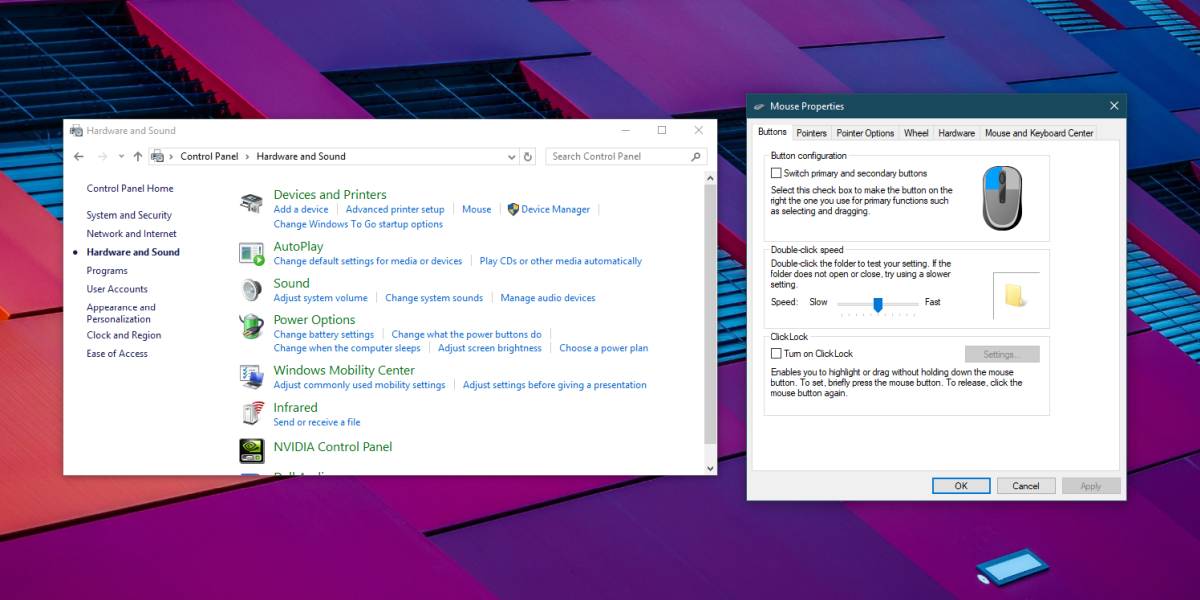













Commenti